Disk Utility je Applova aplikacija za macOS za iskanje in popravljanje pogostih napak na disku, vendar če je težava v notranjem disku vašega Maca, se vaš Mac morda niti ne zažene v macOS. Na srečo lahko v takih primerih še vedno pridete do Disk Utility iz programa macOS Recovery.
![]()
V računalnikih Mac, ki temeljijo na Intelu, pritisnite tipko Ukaz-R kombinacija tipk takoj ob zagonu prikliče način za obnovitev. Na računalnikih Mac, ki jih poganja Apple silicij, kot je M1 MacBook Pro je postopek nekoliko drugačen, kot je opisano v naslednjih korakih.
- Vklopite svoj Mac in še naprej pritiskajte in držite gumb za vklop, dokler se ne prikaže okno z možnostmi zagona.
- Kliknite označeno ikono zobnika Opcije .
- Kliknite Nadaljuj .

kaj lahko naredim na apple watch
- Če ste pozvani, izberite uporabnika in kliknite Naslednji in vnesite geslo.
- V oknu pripomočkov v obnovitvi macOS izberite Pripomoček za disk in kliknite Nadaljuj .
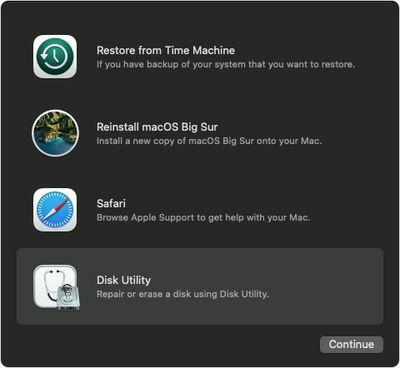
Popravite zagonski disk v pripomočku Disk Utility
- Izberite Pogled -> Pokaži vse naprave iz orodne vrstice v Disk Utility.
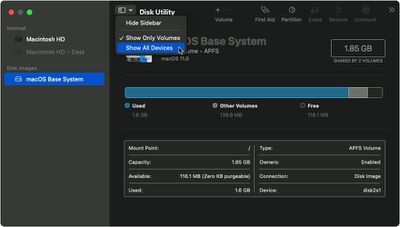
- Zgornji disk v stranskem stolpcu je vaš notranji disk. Pod njim bi morali videti vse posode in količine na njem. Začnite tako, da izberete zadnji nosilec na disku, nato kliknite Prva pomoč gumb.
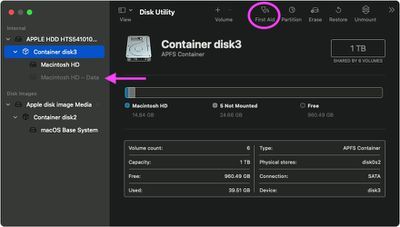
- Kliknite teci oz Disk za popravilo da preverite glasnost glede napak. Če ne morete klikniti gumba, preskočite ta korak za glasnost, ki ste jo izbrali.
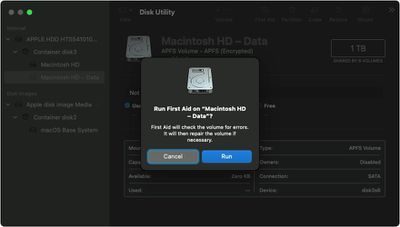
kako deliti svoj zaslon na ft
- Ko Disk Utility dokonča preverjanje, izberite naslednji nosilec ali vsebnik nad njim v stranski vrstici in nato zaženite Prva pomoč ponovno. Ta korak ponovite za vsak nosilec na disku, nato za vsak vsebnik na disku in nazadnje za sam disk.
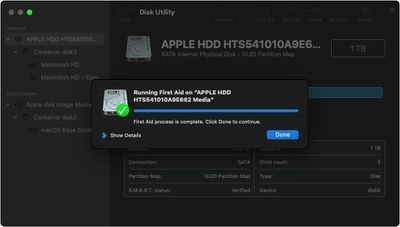
Če je Disk Utility našel napake, ki jih ni mogel popraviti, boste morda morali izbrisati disk in znova namestite macOS . Če nimate ločene varnostne kopije svojih podatkov, se za nadaljnje korake obrnite na Applove službe za podporo.

Priljubljene Objave